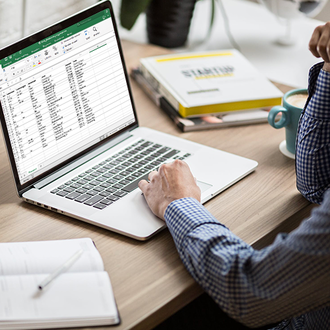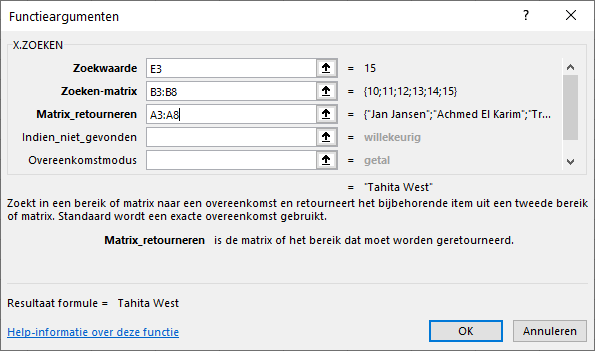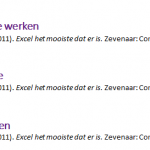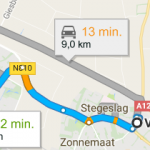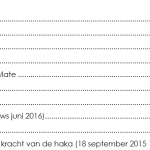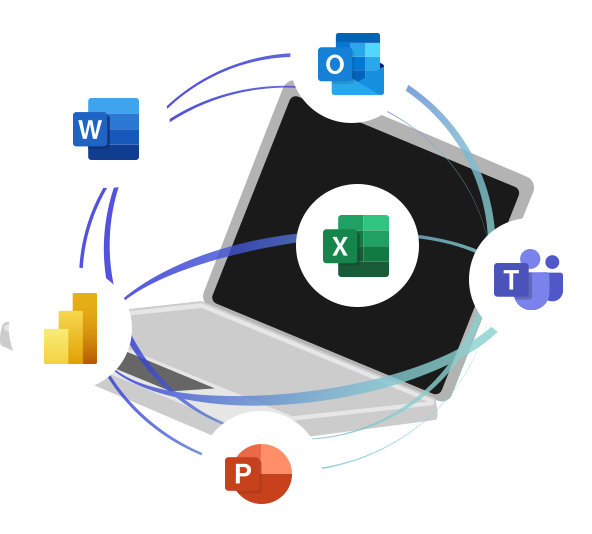Als je VERT.ZOEKEN gebruikt, moet hetgeen dat jij zoekt altijd in de eerste kolom van de tabel staan.
Stel dat dit in de tweede kolom staat zoals in het voorbeeld hieronder, dan is XZOEKEN de oplossing.

In januari 2020 kwam tijdens de update van Office 365 de functie X.ZOEKEN mee.
Met deze functie kan jij zoeken midden in een lijst of tabel en vervolgens gegevens ophalen uit een andere kolom.
De nieuwe functie XZOEKEN( ) kan wat VERT.ZOEKEN( ) kan, en nog veel meer:
- X.ZOEKEN
- kan naar links zoeken.
- kan meerdere items in een keer ophalen.
- XZOEKEN kan foutmeldingen aanpassen.
Open het Oefenbestand X.ZOEKEN om onderstaande instructie mee te doen.
Ga naar het blad X.ZOEKEN naar links.
- Zet de celaanwijzer in cel F3.
- Ga in het tab Formules naar Zoeken en verwijzen en activeer de functie X.ZOEKEN.
- Zoekwaarde, dit is de waarde die gezocht moet worden, in dit geval cel E3.
- Zoeken-matrix, is het gebied waar gezocht moet worden, in dit geval B3 :B8, waar de ID staat.
- Matrix-retourneren, is het gebied waaruit jij gegevens terug wilt zien, in dit geval A3:A8de namen.
- Bekijk of onderstaande afbeelding klopt met het geen jij hebt ingevoerd.
- Klik op OK en bekijk het resultaat.
Zoals je ziet kan X.ZOEKEN ook naar Links zoeken, iets wat VERT.ZOEKEN niet kan.
Wil je nog meer functionaliteiten van de functie X.ZOEKEN leren volg dan onze online training.
Deze functie kan nog veel meer!!!! Meer informatie over de Elearning Zoek- en verwijsfuncties
Wil je direct naar de training klik dan hier! Excel 365 – Zoek- en verwijsfuncties (vervolg)